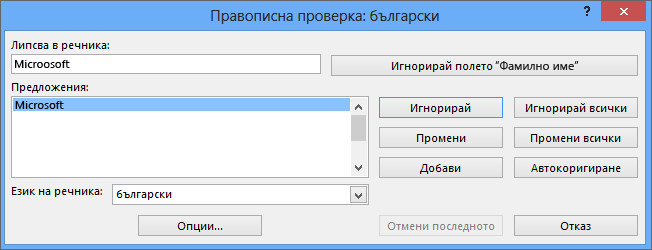Всички програми на Office ви позволяват да проверите данните си за правописни грешки. В настолни бази данни на Access можете да проверите за грешки в набор от данни – таблични данни, показани в изглед на лист с данни, резултат от заявка за избиране или формуляр, отворен в изглед за формуляр – всички наведнъж, и можете да добавяте думи към вашия речник, така че правописната проверка да ги игнорира.
Забележка: Уеб приложенията на Access не включват възможността за правописна проверка.
Проверка на правописа в набор данни
Проверката на правописа в набор от данни включва преминаване през всяка грешка една по една. Можете да проверите за възможни грешки и след това да потвърдите всяка корекция.
Тези инструкции важат за данни в лист с данни или обвързан формуляр, отворен в изглед на формуляр. Имайте предвид следните ограничения:
-
Проверката на правописа няма да работи във формуляри, отворени в изглед на оформление.
-
Ако имате отворени няколко обекта, проверката на правописа проверява само този, върху който е фокусът.
-
Проверката на правописа няма контекст с отчети, макроси или VBA код.
-
В раздела Начало, в групата Записи щракнете върху Правопис.
Съвет: Можете бързо да отворите тази команда, като я добавите към лентата с инструменти за бърз достъп, като щракнете с десния бутон върху бутона Правописна проверка и след това щракнете върху Добавяне към лентата с инструменти за бърз достъп в контекстното меню.
Отваря се диалоговият прозорец Правописна проверка.
-
Ако програмата открие правописни грешки, се показва диалогов прозорец или прозорец на задачите с първата сгрешена дума, намерена от правописната проверка.
-
След като разрешите всяка сгрешена дума, програмата маркира следващата сгрешена дума, така че да можете да решите какво искате да направите.
Можете да отстраните всяка грешка, която програмата открие по различни начини.
Искам да коригирам грешката, като използвам една от предложените думи.
-
Изберете думата в списъка Предложения и след това щракнете върху Промяна.
Искам да коригирам грешката, като променя думата си.
-
Щракнете в полето Не в речника .
-
Редактиране на думата.
-
Щракнете върху Промяна.
Сгрешената дума е истинска дума, която използвам. Искам всички програми на Microsoft Office да разпознават тази дума и да не я третират като грешна правописна грешка.
-
Щракнете върху Добави.
Искам да игнорирам тази сгрешена дума и да премина към следващата сгрешена дума.
-
Щракнете върху Игнорирай.
Искам да игнорирам всички екземпляри на тази сгрешена дума и да премина към следващата сгрешена дума.
-
Щракнете върху Игнорирай всички.
Обикновено правя тази грешка много, така че искам програмата автоматично да коригира тази грешка за мен всеки път, когато я въведа.
-
Изберете правилната дума в списъка Предложения и след това щракнете върху Автокоригиране.
Добавяне на думи към речника, така че правописната проверка да ги игнорира
-
Ако искате да научите повече за речника за правописна проверка, вж. Добавете думи към речника си за правописна проверка.